Pr添加计时器(时间码)
1、打开pr,在“项目”面板空白处右击鼠标选择“导入”,导入视频
将视频拖到v1轨道上
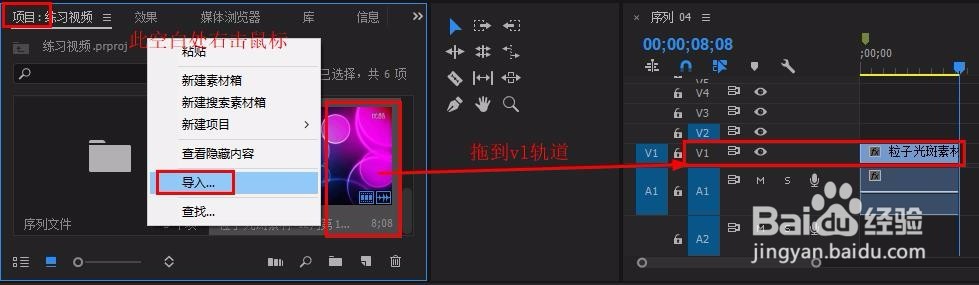
2、在“项目”面板空白处右击鼠标选择“新建项目”-“透明视频”
“时基”为25fps,点击确定
将透明视频拖到v2轨道上(方便后面对时间码的编辑)
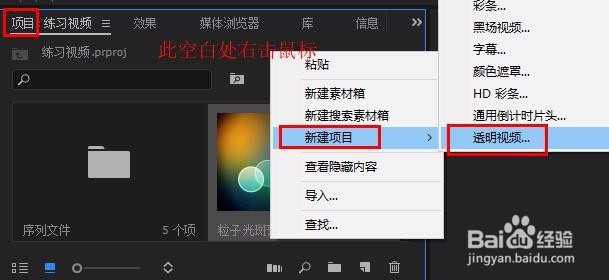


3、在“效果”面板搜索栏输入“时间码”,将其拖到v2透明视频上


4、在“效果控件”面板找到“时间码”,
取消勾选“场符号”(去掉时间码末尾的点)
“时间显示”为25帧,
“时间码源”为媒体(即轨道视频开始到结束)
补: ——剪辑(计时器从开始处到剪辑处完,剪辑开始处重新计时,可以自己ctrl+k剪切一下,然后从头播放去观察时间变化体会)
——生成(可自定开始是从第几秒开始的,即不默认为0秒开始)

5、修改“时间码”的大小、位置和背景边框不透明度,完成时间码设置

1、时间码默认显示为时 分 秒 帧
若不想要小时或帧计数可以用裁剪效果裁剪
在“效果”面板搜索栏输入“裁剪”,将其拖到v2透明视频上


2、选中透明视频,在其“效果控件”面板中找到“裁剪”
修改左侧数值移除小时计数
修改右侧数值移除帧计数


声明:本网站引用、摘录或转载内容仅供网站访问者交流或参考,不代表本站立场,如存在版权或非法内容,请联系站长删除,联系邮箱:site.kefu@qq.com。
阅读量:146
阅读量:179
阅读量:41
阅读量:109
阅读量:116